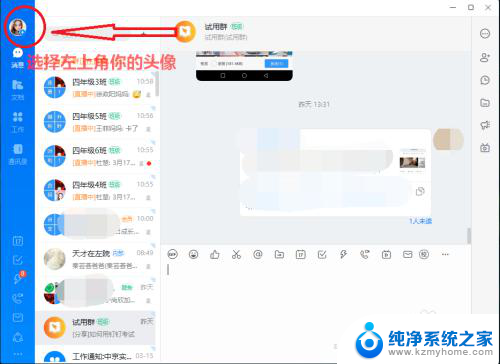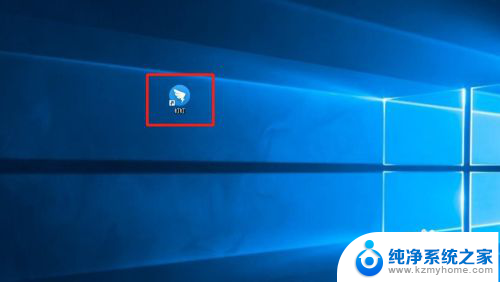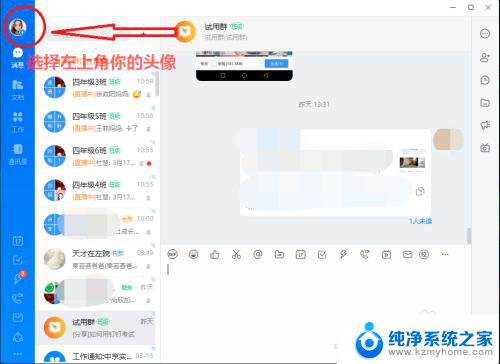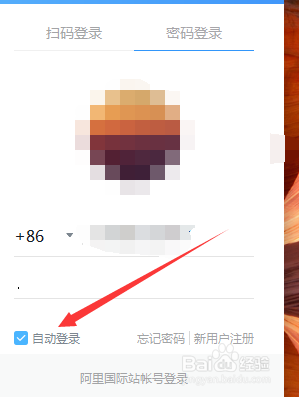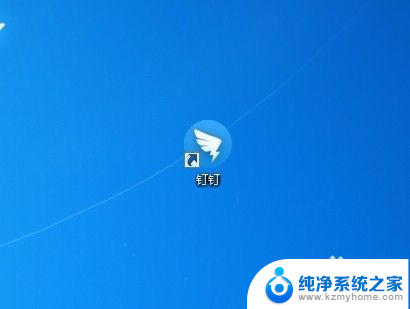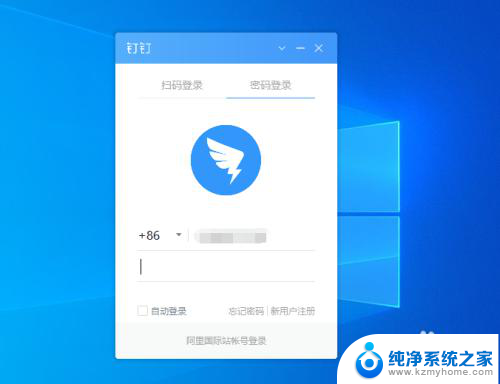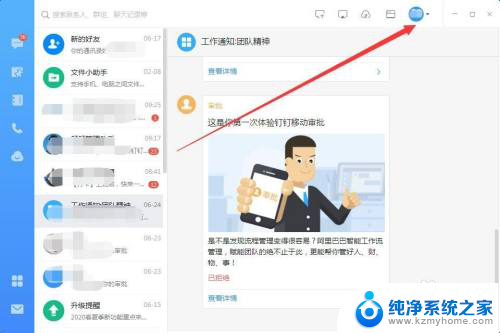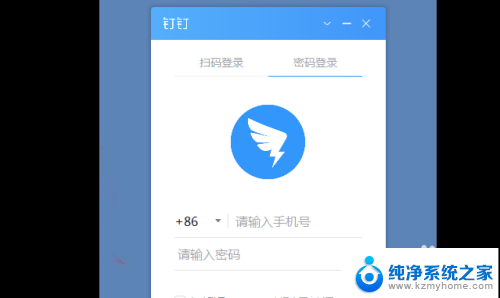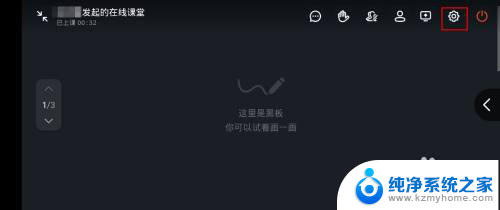电脑登录钉钉怎么退出登录 钉钉自动登录取消方法
更新时间:2023-10-19 09:04:51作者:yang
电脑登录钉钉怎么退出登录,在现今信息化的时代,电脑已经成为我们生活中不可或缺的工具之一,而钉钉作为一款办公软件,更是让我们的工作变得更加便捷高效。有时候我们在使用电脑登录钉钉后,可能会忘记退出登录,这样就存在一定的安全隐患。如何正确地退出钉钉的登录状态呢?下面就为大家介绍一种简单的方法,帮助大家快速取消钉钉的自动登录功能,以保障个人信息的安全。
具体步骤:
1.打开电脑版的钉钉登录后,点击左上方的个人头像。
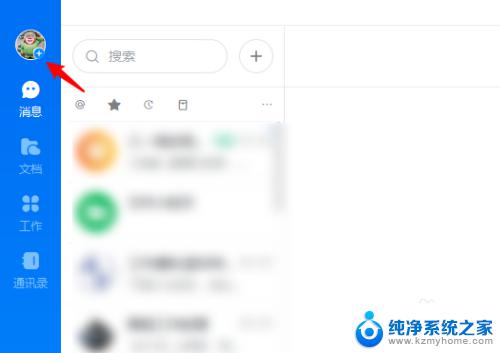
2.点击进入后,选择下方的系统设置的选项。
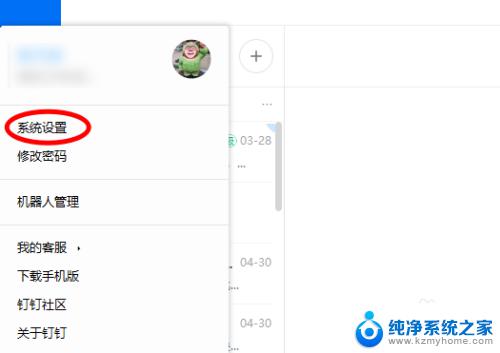
3.点击后,选择开机自启动的开关将其关闭。
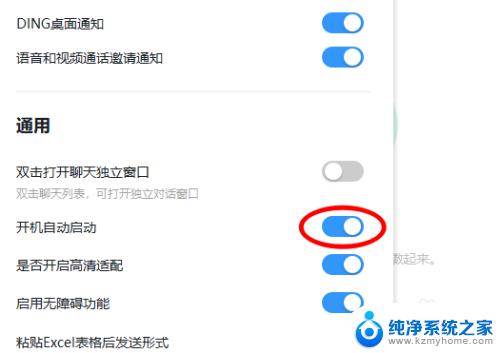
4.关闭后,再次点击头像,选择切换账号。
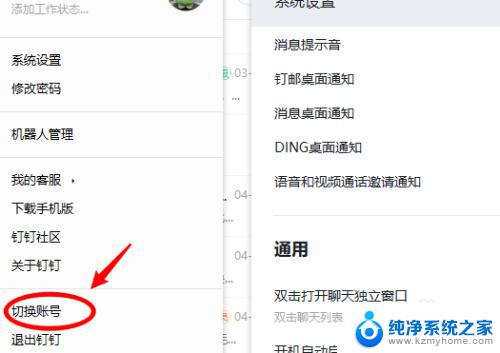
5.点击后,即可退出当前账号的登录。在下次使用时就不会自动登录钉钉。
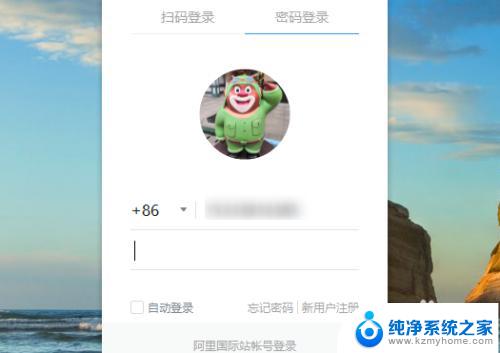
以上就是电脑登录钉钉后如何退出登录的方法,如果你也遇到了这种情况,可以尝试按照以上步骤解决,希望这些方法能对你有所帮助。